-
概觀
-
準備開始
-
組裝
-
設定(頭戴式裝置和控制器)
-
-
管理螢幕截圖、檔案及應用程式
-
使用 VIVE Manager
-
分享和串流內容
-
設定
-
VIVE XR Elite 企業用戶
-
解決方案和常見問答集
-
一般
-
硬體
-
應用程式和內容
-
將手機螢幕鏡像到 VIVE XR Elite
您可將手機螢幕鏡像到 VIVE XR Elite,就能在不取下頭戴式裝置的情況下使用手機。
您可在 VR 中瀏覽手機、啟動行動應用程式及檢視相片和影片。
重要:
- 手機鏡像僅適用於 Android 手機。
- 若要使用手機鏡像功能,您的手機必須能夠支援 Miracast。 若手機支援 HDCP 2.2 或更新版本,也可將受 DRM 保護的內容串流到頭戴式裝置。
若要檢查手機的相容性,請參考 與 VIVE XR Elite 相容的手機。
- 若尚未配對,請務必配對 VIVE Manager 與頭戴式裝置配對。 如需詳細資訊,請參閱將 VIVE Manager 與新的頭戴式裝置配對。
在鏡像手機螢幕之前,請確定頭戴式裝置已連接至 VIVE Manager 且手機螢幕已開啟並解鎖。 您手機的 藍牙® 和 Wi-Fi® 也必須開啟。
以下說明如何將手機螢幕鏡像到頭戴式裝置:
- 請戴上頭戴式裝置。
- 在收藏庫中,選取手機鏡像。
-
看見連線邀請對話方塊時,選擇接受。
您的手機螢幕將會顯示在 VR 中。
- 將光束對準手機螢幕上的任何位置,就能像平常在手機上操作一樣與其進行互動。
-
使用手機畫面下方的工具列可執行以下操作:

選項 說明 
返回上一個畫面。 
開啟手機的語音助理 (例如 Google Assistant)。 
變更手機鏡像設定。 如需詳細資訊,請參閱變更手機鏡像設定。 
在縱向和橫向之間切換畫面方向。 切換為橫向顯示後,將會在工具列上看見曲面螢幕按鈕
 。 選擇按鈕可在曲面與平面螢幕之間切換。
提示:
。 選擇按鈕可在曲面與平面螢幕之間切換。
提示:- 如果沒有看見工具列,將光束對準手機螢幕即可顯示。
- 觀看影片時,確定您的手機沒有靜音。
這對您有幫助嗎?
是
否
送出
感謝您!您的意見回報可協助他人查看最實用的資訊。
 顯示。
顯示。
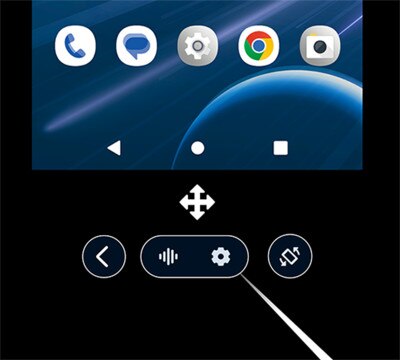
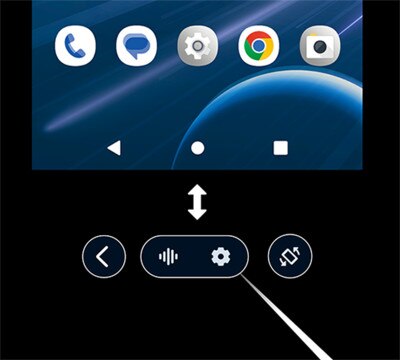
 ,然後選擇
,然後選擇